轻松搞定!PPT 折线图坐标轴去除秘籍
在制作 PPT 的过程中,折线图是经常会用到的一种图表形式,有时候坐标轴的存在可能会影响整个图表的美观和展示效果,这时候就需要将其去除,如何才能实现去除折线图坐标轴这一操作呢?就为您详细介绍去除 PPT 折线图坐标轴的方法。
要成功去除坐标轴,第一步需要选中您想要操作的折线图,这是整个操作的基础,只有选对了对象,后续的步骤才能顺利进行。
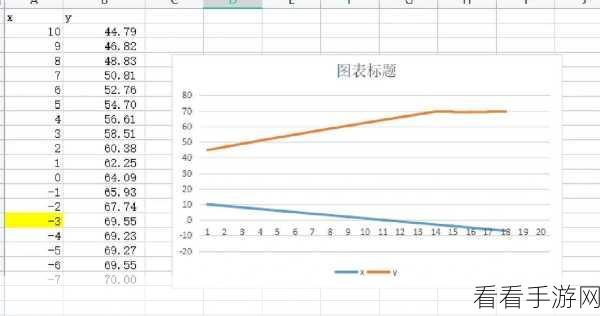
在菜单栏中找到“图表设计”选项,这里面隐藏着各种与图表相关的设置和功能。
点击“添加图表元素”按钮,在弹出的下拉菜单中,您可以看到“坐标轴”这一选项。
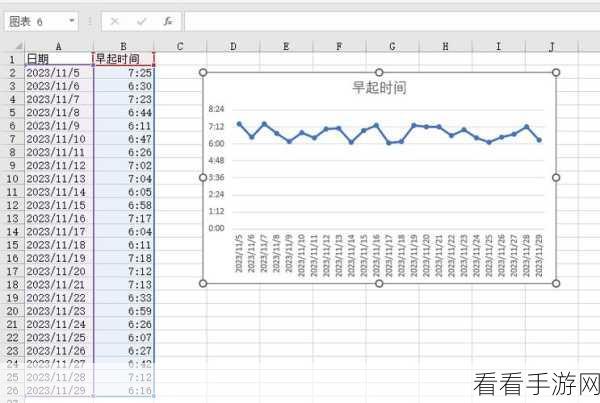
只需将“坐标轴”前面的勾选取消,就能成功去除折线图的坐标轴啦。
值得注意的是,在操作过程中,要确保您的选择准确无误,以免出现不必要的错误,如果您对去除坐标轴后的折线图效果不满意,还可以进行其他的调整和优化,比如更改折线的颜色、粗细,或者添加数据标签等,让您的图表更加完美和吸引人。
文章参考来源:PPT 制作相关教程及个人实践经验总结。
